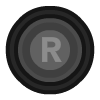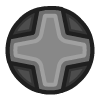Vielen Dank, dass du uns dabei hilfst das Heavy Metal Machines Erlebnis zu verbessern!
Um einen Fehler (bug) zu beseitigen, benötigen wir so viel Informationen von dir wie möglich.
Anbei eine Anleitung mit Einzelheiten, die uns helfen werden:
- Die Häufigkeit in welcher das Problem auftritt (einmal, nur manchmal, öfters, 100%)?
- Welche Schritte führen zum Problem? Kann man es reproduzieren?
- Was hast du gemacht an dem Zeitpunkt an dem das Problem aufgetreten ist?
Bitte mache ein Screenshot oder nimm ein Video von allem auf, dieses Bildmaterial zusammen mit den Logs, sind die wichtigsten Parameter.
Weiter unten gibt es weitere Erklärungen, wie du DxDiag, PingPlotter und Spielelogs zusammenstellst.
DxDiag
Dieses File wird uns mehr über deinen Computerstatus berichten.
Um diesen Bericht zu erstellen, schreibe DxDiag in deine „Windows-Suche“ und drücke „Enter“. Danach drücke „Alle Informationen speichern…“
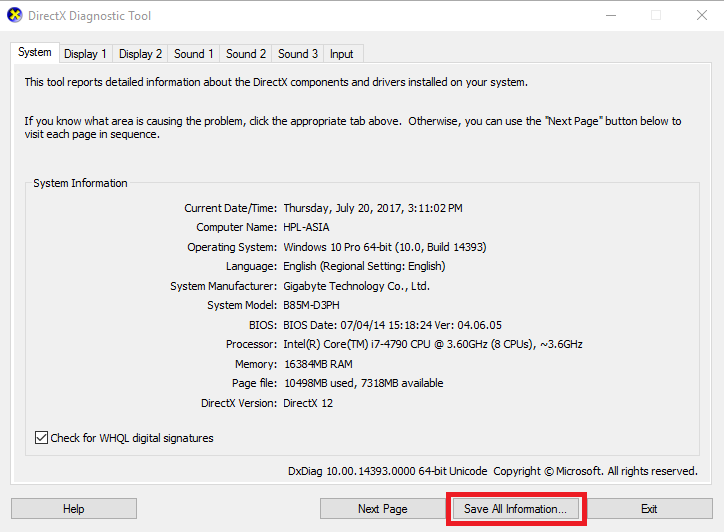
Dies sollte eine DxDiag.txt Datei erstellen, welche du ans „Ticket“ anhängst.
PingPlotter
Dieser Test ist dafür gedacht uns Informationen über deine Internet-Verbindung zu unseren Servers zu liefern.
Auch wenn du dich mit anderen Servers verbinden kannst, könnte es sein, dass es ein Problem auf der Route zwichen deinem PC und unseren Servers gibt, oder aber das Problem in unserem Server-Network liegt.
Dieser Test wird uns helfen die Ursache zu diagnostizieren. Bitte vergewissere dich, dass du den Test durchführst, währendem Verbindungs-Probleme mit dem Spiel auftreten.
- Lade und installiere PingPlotter hier.
- – Nach der Installation, bitte konfiguriere wie unten angegeben für den ersten Test:
- Die Addresse hängt davon in welcher region du am Spielen bist;
Europa 169.51.49.179 / 161.156.129.130 / 158.177.251.232
(Wähle eine dieser Adressen für den Test. Wir brauchen nur eine, dh. es ist nicht nötig für jeden der obigen Servers einen Test zu machen) - Südamerika: 169.57.183.232 / 169.57.183.229
- Nordamerika: 52.116.6.158 / 169.47.229.185
- Der Interval sollte 1 Sekunde sein.
- Der Fokus sollte auf „All“ gestellt sein.
- Die Addresse hängt davon in welcher region du am Spielen bist;
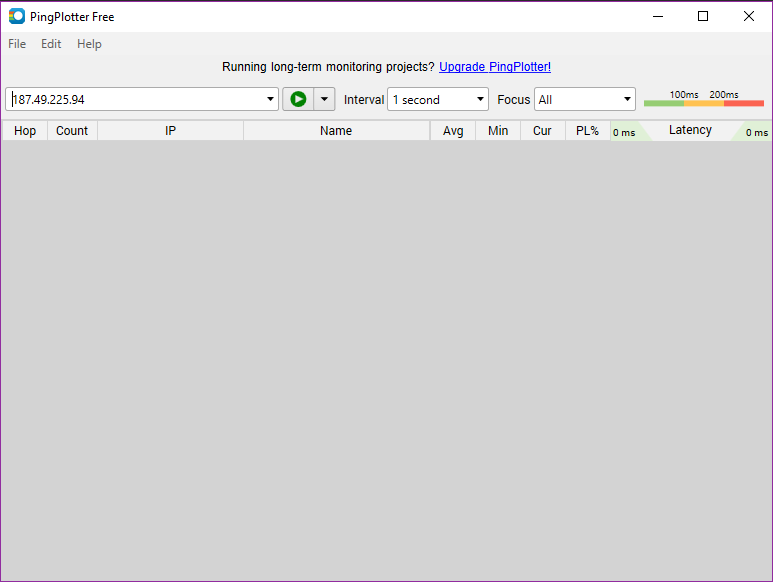
- Klicke den auf den grünen Pfeil und lass das Programm laufen bis der Zähler 300 erreicht.
- Nun klicke auf „File“, „Save Image…“ and speichere es als .png. Hänge dieses Bild an das Ticket an.
- Jetzt mache den Test erneut mit der gleichen Konfiguration, ausser dass du dieses Mal folgende Adresse verwendest;
live.heavymetalmachines.com
Hänge auch diesen Test ans Ticket zusammen mit dem .png image.
Log Protokolle
Es gibt drei verschiedene Arten von Protokollen, die wir benötigen. Sie heißen, “log-date.txt”, “output-date.txt” und “clientApi_date.txt”.
Folge den untenstehenden Schritten, um auf die neuesten Protokolle zuzugreifen. Bitte beachte, dass die Protokolle jedes Mal neu geschrieben werden, wenn du das Spiel öffnest. Daher solltest du dich unbedingt vergewissern, dass du uns die Protokolle, gleich nachdem du ein Problem gehabt hast, schickst.
1. Klicke mit der rechten Maustaste auf das Spiel Heavy Metal Machines in deiner Bibliothek und wähle „Eigenschaften“.
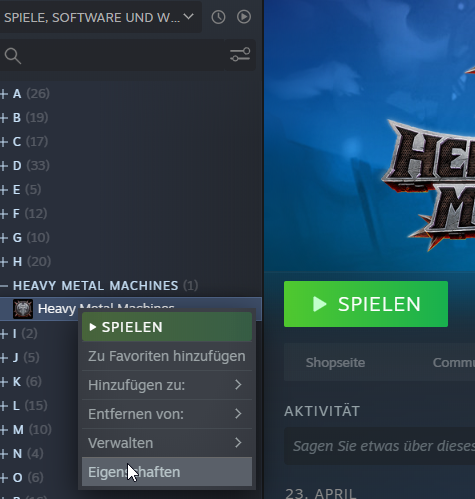
2. Klicke auf die Schaltfläche „Lokale Dateien“ und dann auf „Lokale Dateien durchsuchen“.
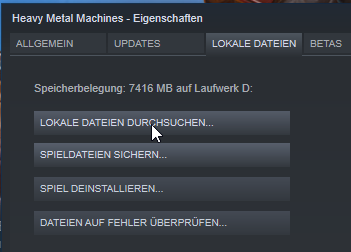
3. Klicke auf den Ordner „logs“.
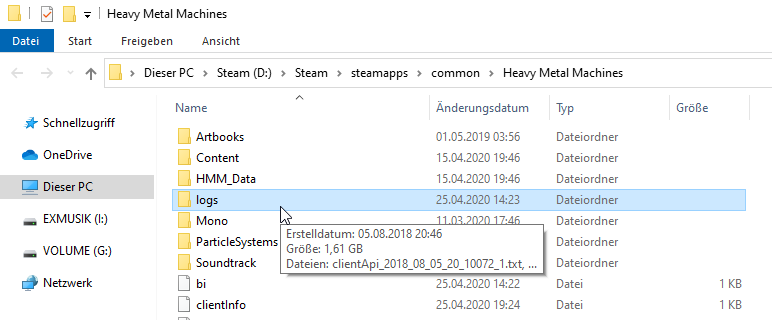
4. Suche nach den neuesten Protokollen (oder nach dem Datum / der Uhrzeit, zu der das Problem aufgetreten ist). Du kannst nach „Änderungsdatum“ filtern, um einfach darauf zuzugreifen.

Klicke hier, um ein Ticket in unserem Support Center zu öffnen.